
Семенова
И.И. БСБД 2008. -
Лаб. Раб. №1 Создание таблиц базы данных
Для запуска MSSQLServer2005 выберите утилитуSQL Server Management Studioи запустите ее (в лабораторном классе попросить инженера или лаборанта запустить эту утилиту от имени администратора,на протяжении занятия оставить ее открытой). Перед Вами появится окно (рис. 1), в котором в разделеServerTypeвыберитеDataBaseEngine, в разделеServer Name соответствующее вашей машине название, затем нажмите кнопку <Connect> (<Соединить>).
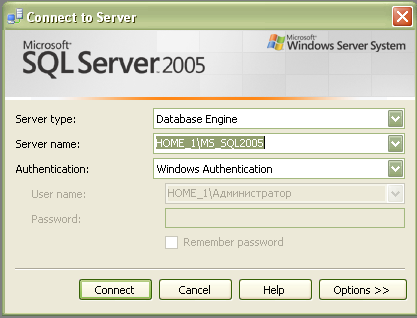
Рис. 1.
После запуска SQL Server Management Studioв появившемся окне с названиемObject Explorer(его можно вызвать по <F8>) выбираемDataBases (Базы данных) и по <правой кнопке мыши> в контекстном меню (рис. 2) выбираемNew Database (Новая база данных).

Рис. 2.
Нашему вниманию будет представлено окно создания новой базы данных.Оно относится к стандартным окнам, которые позволяют создавать файлы базы данных (их два с расширениями.mdfи.ldf, оба будут находиться в папке по умолчаниюC:\ProgramFiles\MicrosoftSQLServer\MSSQL.1\MSSQL\Data\ ). Надо задать имя базы данных в разделеDataBaseName(рис. 3) и нажать <OK>.
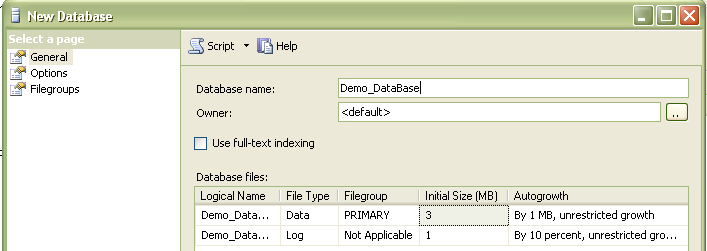
Рис. 3. Пример создания новой БД с названием Demo_DataBase
Задание 0. Создайте новую базу данных по вашему варианту с названиемиз карточки с вашим вариантом.
После создания БД в окне Object Explorer(его можно вызвать по <F8>) выбираемDataBases (Базы данных) и откроется список БД, в котором откроем созданную БД (если она не появилась, то в окнеObject Explorer нажать<F5>для обновления списков), которая состоит из восьми вложенных разделов (некоторые содержат еще дополнительные разделы), соответствующих объектам СУБДSQLServer:
|
Database Diagrams (Диаграммы БД) |
Views (Представления) |
Programmability (Объекты программирования) |
|
Tables (Таблицы) |
Synonyms (Синонимы) |
Security (Безопасность) |
|
Service Broker |
Storage |
|
Раздел конкретной БД можно сравнить с центром управления или с оглавлением книги и предоставляет обзор того, что находится внутри базы данных.
На начальном этапе раздел созданной БД пуст, за исключением некоторых объектов, которые создаются по умолчанию, например в разделе Security/ Usersсоздаются пользователи, которые имеют право на доступ к объектам БД, их можно изменить. Поскольку в БД должна входить хотя бы одна таблица, исполняющая роль хранилища данных, мы начнем конструирование БД с создания таблицы.
В контекстном меню раздела Tables(Таблицы) вашей БД выберитеNew Table(Новая таблица), как показано на рис. 4.
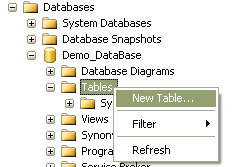
Рис. 4. Пример создания новой таблицы в БД Demo_DataBase
Открывается пустая таблица в режиме конструктора. Одновременно появится пункт меню Table Designer (рис. 5).
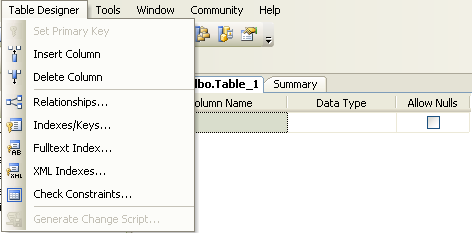
Рис. 5
Целью данного занятия является создание таблицы в созданной базе данных и освоение основных правил работы с полями таблицы и записями в режиме просмотра данных таблицы.
Необходимо таблицу заполнить данными, предварительно создав поля (имена полей не должны содержать точки, если имя поля с пробелами, то оно заключается в квадратные скобки).
Задание 1. Создать новую таблицу и создайте в ней поля, представленные в карточке.
Перемещаться по конструктору таблицы можно, используя клавиши управления курсором, клавишей <ТАВ>,или с подпунктов менюTable Designer/Insert Column илиDelete Column.
Обратите внимание на выбор типа и размера поля (в конструкторе таблицы столбец Data Type). Перечень возможных типов полей представлен в таблице 1.
Таблица 1
